文章目录
- 1.前言
- 2.Linaro编译器下载
- 2.qt-everywhere编译安装
- [3.Linux下QT Creator安装](#3.Linux下QT Creator安装)
- 4.交叉编译环境配置
- 5.QT+ARM程序打包
- 参考文献
1.前言
本文将以32位的ARM开发板为例,搭建基于Ubuntu 16.04虚拟机的QT+ARM开发环境,使用的软件如下:
| 序号 | 软件名称 | 版本 |
|---|---|---|
| 1 | qt-opensource-linux-x64-5.9.9.run | 5.9.9 |
| 2 | qt-everywhere-opensource-src-5.9.9.tar.xz | 5.9.9 |
| 3 | gcc-linaro-7.3.1-2018.05-x86_64_arm-linux-gnueabihf.tar.bz2 | 7.3.1 |
| 4 | Ubuntu系统 | 16.04.7 |
| 5 | VMware虚拟机软件 | 16.1.2 |
2.Linaro编译器下载
Linaro官方下载地址:下载地址

官网列出的版本很多,大概的版本如下,可以根据自己的需要选择
| 名称 | syscall | 指令集 | 大小端 | 位宽 | 描述 |
|---|---|---|---|---|---|
| aarch64-linux-gnu | Linux | ARMv8 | little | 64 | aarch64 Linux Platform |
| aarch64_be-linux-gnu | Linux | ARMv8 | big | 64 | aarch64 Linux Platform |
| arm-linux-gnu-gnueabi | Linux | ARMv7 | little | 32 | arm EABl soft-float |
| arm-linux-gnu-gnueabihf | Linux | ARMv7 | little | 32 | arm EABl hard-float |
| armeb-linux-gnu-gnueabi | Linux | ARMv7 | big | 32 | arm EABl soft-float |
| armeb-linux-gnu-gnueabihf | Linux | ARMv7 | big | 32 | arm EABl hard-float |
| arm-eabi | BareMetal | ARMv7 | little | 32 | arm EABl hard-float |
| armeb-eabi | BareMetal | ARMv7 | big | 32 | arm EABl soft-float |
需要看arm开发板是32位的还是64位的,本例中用的开发板是32位的,所以我下载的是gcc-linaro-7.3.1-2018.05-x86_64_arm-linux-gnueabihf.tar.bz2
下载完成后,将其解压到文件夹

重命名:
bash
mv gcc-linaro-7.3.1-2018.05-x86_64_arm-linux-gnueabihf arm-linux-gnueabihf将目标复制到/opt目录下:
bash
sudo cp -rf arm-linux-gnueabihf/ /opt安装完成后,还需要手动添加环境变量:
bash
sudo gedit /etc/profile将下面一行代码加入到/etc/profile的最下面:
bash
export PATH="/opt/arm-linux-gnueabihf/bin:$PATH"保存退出后执行下面命令,使环境变量生效:
bash
source /etc/profile可以检查一下有没有安装成功:
bash
arm-linux-gnueabihf-g++ -v
2.qt-everywhere编译安装
本例中计划安装QT5.9.9,故下载的是对应版本的 qt-everywhere-opensource-src-5.9.9.tar.xz,下载地址见https://download.qt.io/archive/qt/(国内IP可能被屏蔽)
下载完成后,解压:
bash
tar xvf qt-everywhere-opensource-src-5.9.9.tar.xz修改/qt-everywhere-opensource-src-5.9.9/qtbase/mkspecs/linux-arm-gnueabi-g++/qmake.conf 文件

需要将编译器的具体路径加上去,具体修改如下:
bash
#
# qmake configuration for building with arm-linux-gnueabi-g++
#
MAKEFILE_GENERATOR = UNIX
CONFIG += incremental
QMAKE_INCREMENTAL_STYLE = sublib
include(../common/linux.conf)
include(../common/gcc-base-unix.conf)
include(../common/g++-unix.conf)
# modifications to g++.conf
QMAKE_CC = /opt/arm-linux-gnueabihf/bin/arm-linux-gnueabihf-gcc
QMAKE_CXX = /opt/arm-linux-gnueabihf/bin/arm-linux-gnueabihf-g++
QMAKE_LINK = /opt/arm-linux-gnueabihf/bin/arm-linux-gnueabihf-g++
QMAKE_LINK_SHLIB = /opt/arm-linux-gnueabihf/bin/arm-linux-gnueabihf-g++
# modifications to linux.conf
QMAKE_AR = /opt/arm-linux-gnueabihf/bin/arm-linux-gnueabihf-ar cqs
QMAKE_OBJCOPY = /opt/arm-linux-gnueabihf/bin/arm-linux-gnueabihf-objcopy
QMAKE_NM = /opt/arm-linux-gnueabihf/bin/arm-linux-gnueabihf-nm -P
QMAKE_STRIP = /opt/arm-linux-gnueabihf/bin/arm-linux-gnueabihf-strip
load(qt_config)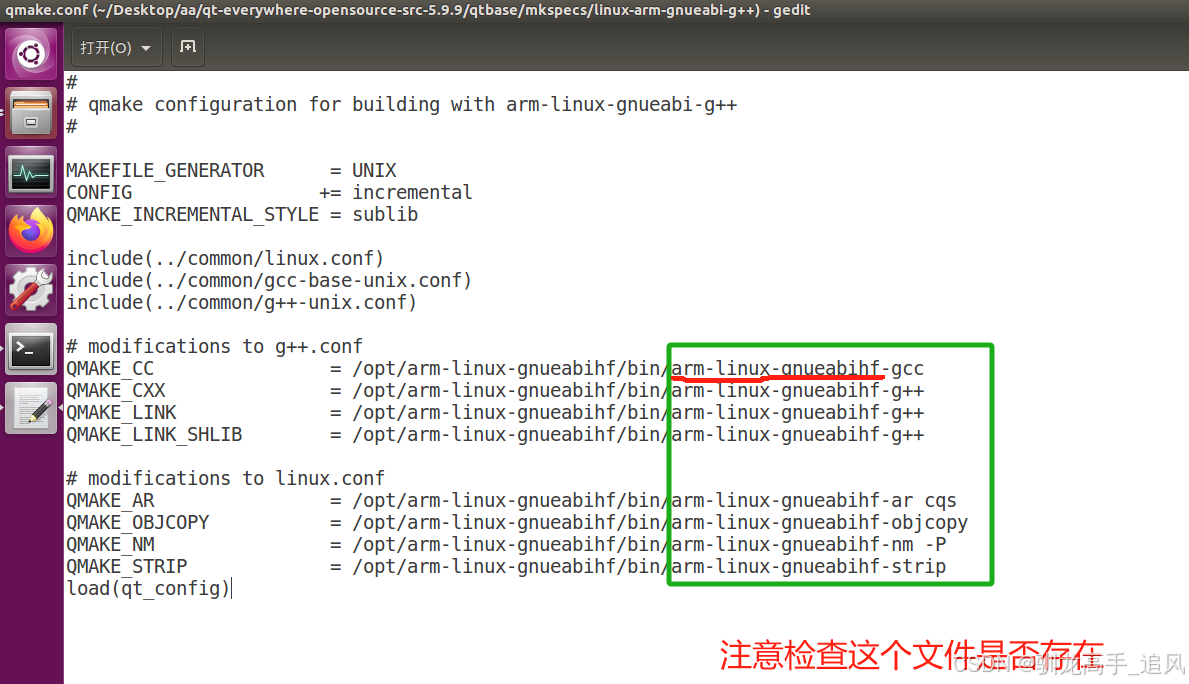
路径qt-everywhere-src-5.9.9中,执行configure命令,具体参数如下:
bash
./configure -release -nomake examples -no-iconv -no-opengl -no-assimp -no-qt3d-profile-jobs -no-qt3d-profile-gl -xplatform linux-arm-gnueabi-g++ -prefix /home/用户名/qt5.9.9/qt5.9.9-arm32 -opensource -confirm-license这里,有很多配置项,简单说明下:
用户名:需要换成自己的
-prefix:选项后面的路径就是自己建的一个文件夹,用来存放编译后的qmake和其他一些配置文件(本例中用的是qt5.9.9目录,qt是小写的,便于和后续的QT Creator安装目录区分)
-xplatform linux-arm-gnueabi-g++ \ 就是指定编译的为ARM版本 还有一些参数,例如打包ARM64位的话需要设置linux-aarch64-gnu-g++(其实是qtbase/mkspes下对应文件夹的名称)

然后运行生成命令(较慢 约20分钟):
bash
make -j4安装命令:
bash
make install安装成功

3.Linux下QT Creator安装
下载qt-opensource-linux-x64-5.9.9.run安装包,双击安装


组件选择如下:

安装完成

4.交叉编译环境配置
(1)配置ARM的qmake,打开QT-工具-选项菜单,按照下图添加自己的qt-everywhere中qmake的路径,有红色"感叹号 "也不要紧,后续将配置gcc和g++后,即可消失。

(2)添加配置的Linaro的gcc和g++编译器


(3)此时配置完Linaro的gcc和g++后,检查QT Version选项中的感叹号消失:

(4)按照下图,配置 Kits,选择刚才的Qt versions和C++编译器。

手动配置的Kits有黄色感叹号没有关系,不影响使用。

5.QT+ARM程序打包
相关教程见:
Qt工程打包,针对Windows(X86)、Linux平台(X86和ARM架构)步骤全解
参考文献
https://blog.csdn.net/qq_39302310/article/details/123997722
https://blog.csdn.net/qq_43286311/article/details/118998717
https://doc.embedfire.com/linux/qt/embed/zh/latest/ebf_qt/install/install_arm.html